Varför kan skärminspelning inte spela in skyddade videor? [och hur]
Att hitta ett perfekt klipp eller en favoritscen som du vill dela kan vara lätt, men här kommer den verkliga utmaningen: skärminspelaren kan inte spela in skyddade videor. Det är frustrerande att du får en svart skärm eller ett felmeddelande, eller hur? Varför händer den muren? Bli av med det här problemet och upptäck varför du inte kan spela in skyddat innehåll här idag. Så, utan att slösa någon tid, kom igång med detta digitala mysterium i följande delar.
Guidelista
Varför du inte kan skärminspelning av skyddade videor Hur man skärm Spelar in skyddade videor utan svart skärm Använd en annan telefon eller kamera för att spela in skyddat innehåll utan rootVarför du inte kan skärminspelning av skyddade videor
När du spelar in skyddade videor kommer du definitivt att stöta på svårigheter eller hindras från att göra det. Detta skydd säkerställer kreatörer och distributörer att de har kontroll över sitt delade innehåll. Innan du blir av med de svarta skärmarna, är uppdelningen i det här avsnittet anledningar till att du inte kan spela in skyddade videor:
- ● Digital Rights Management Technology. Med DRM skyddas medieinnehållet från att kopieras och delas utan tillstånd. Om du försöker skärminspelning på Netflix, Disney+ eller Amazon Prime kommer du bara att få en svart skärm.
- ● Programvarubegränsningar. Många plattformar har använt mjukvarubaserade begränsningar som upptäcker och förhindrar försök till skärminspelningar, vilket är en av anledningarna till att skärminspelare inte kan spela in skyddade videor.
- ● Maskinvarubegränsningar. Inte bara mjukvara utan även hårdvarubegränsningar, som HDMI-anslutningar som stöder skyddsstandarder. När du försöker fånga innehåll via en HDMI-inspelning med den funktionen blockeras flödet.
- ● Juridiska och upphovsrättsliga skydd. Bortsett från tekniska aspekter har plattformar användarvillkor som förbjuder dig att spela in deras innehåll utan tillstånd. Att bryta mot detta kan leda till kontoförbud eller, värre, rättsliga åtgärder.
Hur man skärm Spelar in skyddade videor utan svart skärm
Tappa inte hoppet när du stöter på ett problem med "skärminspelaren kan inte spela in skyddade videor" just nu. Som du har sett ovan inträffade det här problemet på grund av implementerade begränsningar för att hindra användare från att fånga innehåll utan tillstånd. Ett sådant verktyg som kan hjälpa dig att bli av med den här svarta skärmen är AnyRec Screen Recorder. Det är en kraftfull inspelningsprogramvara som låter dig fånga allt innehåll på din skärm, kringgå dessa begränsningar och erbjuda en smidig inspelningsupplevelse. Oavsett om det är en film, gameplay, videosamtal, möten eller något annat, kommer du inte att möta problem med svart skärm. Du kan snabbt välja ett skärmområde, anpassa inspelningsinställningar och börja spela in skyddade videor. Efter ett tag, detta 4K videobandspelare kan förbättra den ytterligare i förhandsgranskningen innan du sparar.

Spela in skyddade videor på skärmen i högupplöst upp till 4K utan fördröjning.
Anpassningsbart inspelningsområde, t.ex. helskärm, fönster, vald region.
Annotera och ta skärmdumpar av din favoritdel medan du spelar in.
Välj önskad upplösning, kvalitet, format och mer för att få det perfekta resultatet.
100% Säker
100% Säker
Steg 1.Efter att ha eldat upp AnyRec Screen Recorder på din datorskärm, om den inte väljs automatiskt, klicka på knappen "Videoinspelare" för att välja listan för inspelningsläge och skärminspelning av skyddade videor på alla enheter.
Välj mellan "Full" (hel skärmdump) och "Anpassad" (vald områdesfångst) för att börja. Oavsett de två kan du justera fångstområdet genom att dra i ramarna.

Steg 2.För att tillämpa dina önskade inställningar, som upplösning, bildhastighet, bithastighet och mer, klicka på knappen "Inställningar" på höger sida och gå direkt till fliken "Utdata".

Steg 3.För dina ljudkällor, aktivera "System Sound" switch-knappen för att fånga innehållets ljud. Under tiden, om du menade att spela in din röst, aktivera "Mikrofon"-omkopplarknappen också. Få den perfekta volymnivån genom att dra i varje reglage.

Steg 4.När du är redo klickar du på "REC"-knappen och börjar spela upp innehållet på skärmen. Nu är du fri att kommentera, som att lägga till text, rader, bildtexter, etc., och till och med ta skärmdumpar med knappen "Kamera" från det flytande verktygsfältet.

Steg 5.Vid ett senare tillfälle, klicka på "Stopp"-knappen. Här, i förhandsgranskningsfönstret, se din inspelade skyddade video och kontrollera om du behöver trimma några start- och slutdelar. Du kan också göra andra ändringar innan du klickar på knappen "Spara".

Använd en annan telefon eller kamera för att spela in skyddat innehåll utan root
Vill du veta en annan lösning för skärminspelning av skyddade videor? Här är en lösning som inte kräver att du rotar din telefon eller skaffar programvara: använd en annan enhet för att spela in det skyddade innehållet. Även om det kanske inte lämnar dig med samma kvalitet som den direkta skärminspelningen, garanterar det att du inte kommer att få en annan svart skärm-situation.
Prova följande steg för att spela in begränsat innehåll utan att rota din enhet:
Steg 1.När du har förberett videon eller filmen du vill spela in på din enhet, se till att den är i helskärmsläge för bättre visning och kvalitet.
Steg 2.Ta sedan din andra enhet, som kan vara din telefon eller kamera, och placera den framför din skärm, och se till att allt fångas inom ramen. Du kan justera den för att säkerställa att ingen reflektion eller utrymme kan störa videokvaliteten.
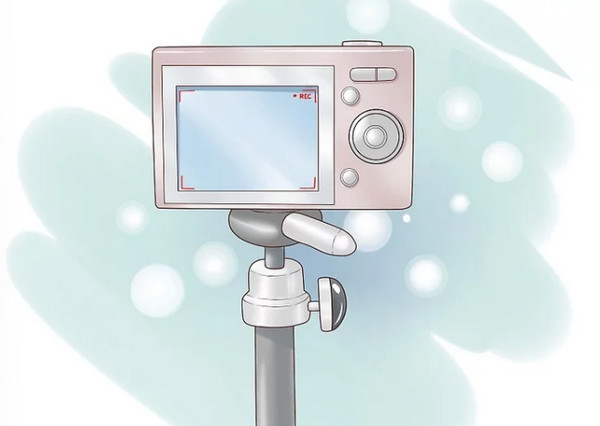
Steg 3.Efter det börjar du spela upp innehållet på din huvudenhet och börja spela in med den andra telefonen. När videon spelas upp och spelas in, fortsätt att kontrollera processen för att se till att det inte finns några problem. Stoppa inspelningen senare när videon är klar.
Slutsats
Med DRM-teknik, mjukvaru- och hårdvarubarriärer etc. är det tydligt att du så småningom kommer att möta "skärminspelaren kan inte spela in skyddade videor" eller skärmen spelar inget ljud problem. Men hur frustrerande det än är så sätts de in för att hålla innehållet säkert från annan obehörig användning. Som sagt, det finns fortfarande sätt att spela in skyddade videor; en av de bästa erbjuds av AnyRec Screen Recorder. Det här verktyget hjälper dig att kringgå begränsningarna för alla streamingtjänstspel eller webinar. Den erbjuder en högkvalitativ och smidig inspelningsupplevelse för både video- och ljudprojekt. Så om du vill ha något pålitligt för att spela in alla skärmaktiviteter, kan programmet vara precis vad du behöver nu.
100% Säker
100% Säker
